Os consoles Xbox se conectam ao serviço Xbox Live para obter recursos como jogos online, streaming de vídeo e outros, mas isso só acontece quando a conexão está funcionando bem.
Infelizmente, devido a diferentes problemas técnicos, às vezes seu O Xbox não se conecta ao Wi-Fi ou outras conexões de internet que você possa estar usando, e estas podem impedi-lo de conectar seu console a uma rede ou ao Xbox Live.
Normalmente, quando o Xbox não se conecta ao WiFi ou à sua rede sem fio, o erro aparecerá na tela do Xbox, recomendando um ciclo de energia para o seu roteador ou dispositivo de gateway para corrigir o problema.
Mas, se o administrador do roteador alterou a senha do Wi-Fi recentemente, você terá que atualizar seu console para evitar tais falhas no futuro.
Aqui está uma lista das soluções que você pode usar quando o Xbox não se conecta ao WiFi.
O que posso fazer se o Xbox não se conectar ao WiFi:
- Execute novamente o teste de conexão de rede
- Desligue e ligue seu console e hardware de rede
- Desconecte os fones de ouvido de terceiros
- Certifique-se de que o roteador está transmitindo o SSID correto
- Confirme a senha do WiFi
- Verifique se há outras interferências sem fio
- Verifique se há filtragem MAC
- Mudar o canal sem fio
- Verifique a largura do canal sem fio
- Verifique se há baixo sinal sem fio
- Teste sua conexão em outro local
1. Execute novamente o teste de conexão de rede
Faça isso no console para verificar a mensagem de erro específica que você está recebendo, da seguinte maneira:
- Guia aberto
- Selecione Configurações.
- Selecione Todas as configurações.
- Selecione Rede.
- Selecione Configurações de rede. Quaisquer interrupções conhecidas irão aparecer no meio da tela.
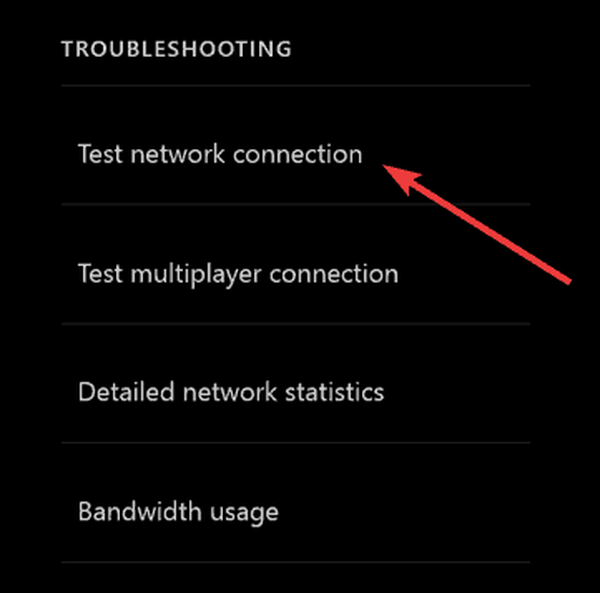
- Selecione Teste de conexão de rede no lado direito do Configurações de rede tela. Se o teste for bem-sucedido, seu console se conectará ao Xbox Live. Caso contrário, o solucionador de problemas de conexão de rede tentará identificar o problema.
O Xbox se desconecta aleatoriamente da Internet? Não se preocupe, nós temos a solução certa para você.
2. Desligue e ligue seu console e hardware de rede
Desconecte o cabo de alimentação da parte traseira do roteador, modem ou gateway por alguns minutos. Se você tiver um roteador e um modem, desconecte os cabos de alimentação e reinicie o console Xbox One fazendo o seguinte:
- aperte o Xbox botão para abrir o guia.
- Selecione Configurações.
- Selecione Reinicie o console.
- Selecione sim confirmar. Se você não conseguir acessar o guia, ou se o console parecer congelado, pressione e segure o Xbox botão no console por 10 segundos, até que o console seja desligado. Depois que o console desligar, toque no Xbox botão no console novamente para reiniciar.
- Conecte o modem ou gateway primeiro e espere que todas as luzes voltem ao estado normal.
- Conecte o roteador e espere que todas as luzes voltem ao estado normal.
- Teste sua conexão do Xbox Live. Se for bem-sucedido, seu console se conectará ao Xbox Live.
Nota Se você for solicitado a atualizar o software do console, selecione sim.
O Xbox One não atualiza? Não deixe isso arruinar o seu dia. Dê uma olhada neste artigo para corrigir o problema em nenhum momento.
3. Desconecte os fones de ouvido de terceiros
Esses fones de ouvido podem causar interferência ativa porque transmitem na mesma frequência que os roteadores sem fio. Para encontrar o fone de ouvido problemático, faça o seguinte:
- Desconecte a alimentação do fone de ouvido sem fio.
- Teste sua conexão do Xbox Live. Se for bem-sucedido, seu console se conectará ao Xbox Live
4. Certifique-se de que o roteador está transmitindo o SSID correto
Verifique se o console está se conectando ao SSID correto e teste a conexão do Xbox Live novamente. Se esta solução funcionar, seu console se conectará ao Xbox Live.
Caso contrário, pode ser necessário testar seu console em um local alternativo, verificar os problemas de conectividade do roteador ou procurar um novo.
O Xbox One não funciona com um cabo Ethernet? Confira este guia prático para resolver o problema facilmente.
5. Confirme a senha do WiFi
Para confirmar a senha de uma rede sem fio usando um computador Windows 10 que já está conectado à rede, faça o seguinte:
- Clique Começar
- Selecione Painel de controle.
- Clique Rede e Internet.
- Clique Centro de rede e compartilhamento.
- Clique Gerenciar redes sem fio.
- Clique com o botão direito no nome da sua rede sem fio e selecione Propriedades.
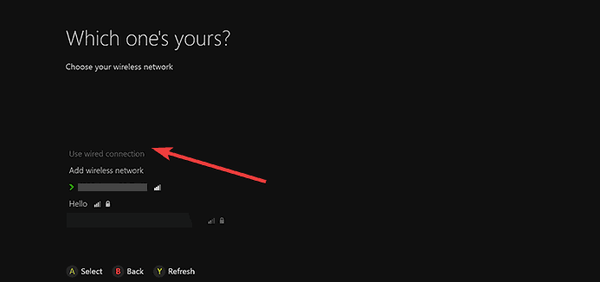
- Clique no Segurança guia e, em seguida, clique no Mostrar caracteres caixa de seleção. Depois de verificar a senha correta para sua rede sem fio, teste sua conexão Xbox Live novamente
Nota Se a opção de Mostrar caracteres não está disponível, você pode não estar conectado com a conta de administrador no computador.
Aprenda tudo o que há para saber sobre a conta de administrador e como você pode habilitá-la / desabilitá-la aqui!
Você não consegue abrir o painel de controle? Dê uma olhada neste guia passo a passo para encontrar uma solução.
6. Verifique se há outras interferências sem fio
Existem dois tipos de interferências: ativa e passiva. Os ativos incluem dispositivos eletrônicos que transmitem um sinal sem fio ou causam interferência eletromagnética, enquanto os passivos acontecem quando um sinal sem fio passa por objetos, fazendo com que o sinal seja fraco e refratado.
Remova dispositivos como microondas, condicionadores de ar, fornos, televisores CRT, monitores de bebê, outras redes sem fio, telefones sem fio e alto-falantes sem fio entre o console e o roteador para minimizar essa interferência.
Outros objetos como vidro, chumbo, tubulação de cobre, concreto, isolamento, espelhos, cofres para armas, arquivos, azulejos e gesso devem ser descartados, no entanto, o sinal sem fio também se degrada com a distância.
Depois de determinar a melhor configuração de linha de visão para seus dispositivos e remover o máximo possível de causas de interferência, teste sua conexão do Xbox Live.
7. Verifique a filtragem MAC
Os roteadores sem fio podem impedir o acesso não autorizado à rede usando um recurso chamado filtragem MAC. No entanto, a filtragem MAC também pode impedir que seu console se conecte ao Xbox Live.
Se estiver ativado, adicione o endereço MAC do console à lista autorizada do roteador ou desative a filtragem MAC temporariamente no roteador para ver se a filtragem MAC está impedindo o console de se conectar ao Xbox Live.
Para adicionar o endereço MAC do console à lista autorizada do roteador, faça o seguinte:
- Obtenha o endereço MAC do seu console
- No Xbox Home, navegue para a esquerda até chegar Alfinetes.
- Selecione Configurações.
- Selecione Rede.
- Selecione Configurações avançadas.
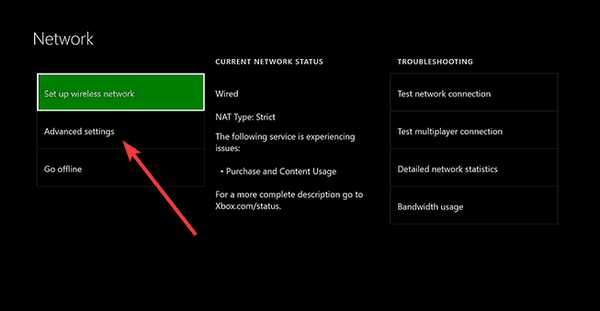
- Anote o seu endereço MAC sem fio.
- Adicione o endereço MAC do seu console à lista de endereços MAC autorizados do seu roteador
- Para alterar as configurações de filtragem de MAC em seu roteador, consulte a documentação do roteador ou o site do fabricante do hardware.
- Se você alterar as configurações de filtragem MAC, reinicie o roteador antes de tentar se conectar ao Xbox Live.
Corrija sua rede está atrás de um erro de NAT de porta restrita no Xbox One com as soluções simples deste artigo.
8. Mude o canal sem fio
Um roteador sem fio pode transmitir em vários canais diferentes. Se outra rede sem fio próxima estiver transmitindo no mesmo canal, ou se houver interferência sem fio de dispositivos, você poderá experimentar baixa intensidade de sinal de sua rede sem fio.
Para resolver esse problema, tente mudar o canal em que o roteador transmite.
Nota: A maioria dos roteadores sem fio tem uma largura de canal de 20 MHz ou 40 MHz disponível como uma opção configurável. O Xbox One prefere uma configuração de 20 MHz.
Depois de alterar o canal sem fio, teste sua conexão Xbox Live.
Se você deseja configurar seu roteador automaticamente, confira essas incríveis ferramentas de software que farão exatamente isso.
9. Verifique a largura do canal sem fio
Um roteador sem fio pode transmitir em diferentes larguras de canal. A maioria dos roteadores sem fio tem uma largura de canal de 20 MHz ou 40 MHz disponível como uma opção configurável. O console Xbox One prefere uma configuração de 20 MHz.
Para resolver o problema de conexão, primeiro verifique se o roteador sem fio está configurado para transmitir em uma configuração de 20 MHz. Depois de verificar se o roteador sem fio está definido para uma largura de canal de 20 MHz, teste sua conexão do Xbox Live.
10. Verifique se há baixo sinal sem fio
Um sinal wireless fraco pode significar que o Xbox não se conectará ao WiFi. Você pode verificar a intensidade do sinal sem fio no console Xbox One fazendo o seguinte:
- Guia aberto
- Selecione Configurações.
- Selecione Todas as configurações.
- Selecione Rede.
- Selecione Configurações de rede. Quaisquer interrupções conhecidas irão aparecer no meio da tela.
- Selecione Estatísticas de rede detalhadas.
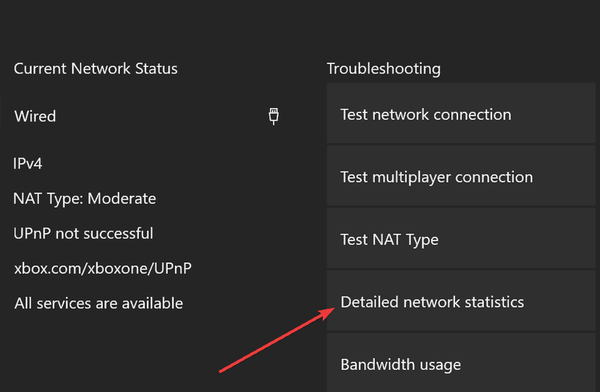
- A intensidade do sinal sem fio é indicada como uma porcentagem no Status detalhado da rede Uma intensidade de sinal abaixo de 20% é considerada baixa e pode causar problemas com sua conexão com o Xbox Live.
Você também pode tentar uma conexão com fio ao roteador, uma conexão direta ao modem ou conectar-se diretamente ao seu modem e, em seguida, testar a conexão do Xbox Live.
Seu Xbox One não se conecta aos serviços do Xbox Live? Não se preocupe, nós temos a solução certa para você.
11. Teste sua conexão em outro local
- Desconecte o console Xbox e todos os acessórios associados.
- Vá com o Xbox e acessórios para um local alternativo onde você pode se conectar a uma rede alternativa. Isso determinará se o erro é com sua rede ou com seu console.
- No local alternativo, reconecte o console Xbox e todos os acessórios associados.
- Reinicie o console e teste a conexão do Xbox Live no novo local, tentando se conectar à rede alternativa
Caso seu Xbox esteja se conectando em um local diferente, você deve considerar a substituição de seu roteador e corrigir problemas de rede.
Se o Xbox não se conectar ao WiFi mesmo depois de usar as soluções acima, pode haver algo errado com o adaptador sem fio interno ou o console precisa de conserto. Você pode enviar uma solicitação de reparo online no Xbox Online Service Center para que seu console seja reparado.
Deixe-nos saber se alguma dessas soluções ajudou, deixando um comentário na seção abaixo.
Além disso, deixe aqui quaisquer outras perguntas ou sugestões que você possa ter e nós iremos verificar.
HISTÓRIAS RELACIONADAS PARA VERIFICAR:
- O fone de ouvido do Xbox One não funciona? Obtenha a correção aqui
- CORREÇÃO: o Xbox One X não se conecta ao Xbox Live
- A opção 'Aparecer offline' finalmente foi corrigida no Xbox One? Isso é o que os usuários dizem
- Problemas de Wi-Fi
- Problemas do Xbox One
 Friendoffriends
Friendoffriends
![O que fazer se o seu Xbox não se conectar ao Wi-Fi [GUIA RÁPIDO]](https://friend-of-friends.com/storage/img/images_3/what-to-do-if-your-xbox-wont-connect-to-wi-fi-[quick-guide].jpg)
![Microsoft lança o Windows 8.1 Enterprise Preview [download]](https://friend-of-friends.com/storage/img/images/microsoft-rolls-out-windows-81-enterprise-preview-[download].jpg)
![Desconto do Windows 8 Pro, atualização do Windows XP e 15% de desconto [usuários comerciais]](https://friend-of-friends.com/storage/img/images/windows-8-pro-discount-upgrade-from-windows-xp-and-get-15-off-[business-users]_2.jpg)
